Her er en artikel om hvordan man laver en skjult fil på din computer (kun Windows-operativsystemer). Dette er nyttigt, når du bruger en computer, at mange andre mennesker bruger. fx familie og venner. Med disse trin, er den fil usynlig, fordi vi ikke skjule det, er vi bare give den en gennemsigtig ikon og et mellemrum på sit navn, men nogen kan vælge det, hvis de ved, hvor den er i skrivebordet eller en mappe.
Steps
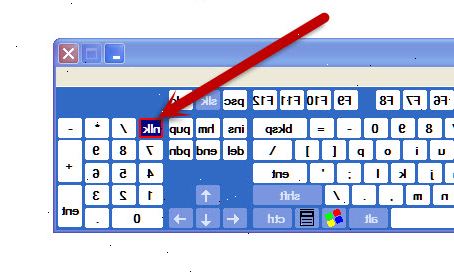
- 1Opret en ny mappe på din angivne bibliotek.
- 2Højreklik -> ny -> mappe og en ny mappe vil blive oprettet i denne mappe.
- 3Tilpas den mappe, hvis du vil. Må ikke omdøbe det bare endnu. Højre Klik på Ny mappe, gå til Egenskaber og derefter at tilpasse, og klik derefter på Skift ikon. Her er tricket, gå til midten, og du bør se nogle tomme pladser. De er transparente ikoner, skal du vælge en af dem, og tryk derefter på OK -> Anvend -> OK.
- 4Navngiv din mappe. Tryk omdøbe og i stedet for filen trykke på ALT 0160 (Husk at holde ALT knappen nede, mens du skriver tallene). ALT 0160 gør et rum, der ikke er det samme som en normal rum.
- 5Du skulle have afsluttet din nye usynlig fil, tillykke.
- 6For det til at virke på din bærbare computer, du har brug for at holde holde Alt-tasten nede, vil du også nødt til at holde FN-tasten og skriv numrene 0160. Disse er henover bogstaverne m, j, o, m. Slip alle nøglerne og tryk enter. Holding Alt og skrive disse numre vil navngive mappen som et rum, temmelig meget at give det noget navn.
- 7Bemærk: Sørg for Num Lock på den bærbare computer er valgt.
Tips
- Dette er meget nyttigt til at skjule dine uhensigtsmæssige videoer.
- For at vise dine skjulte filer / fold / ikon, gøre følgende:
- Dobbeltklik på min computer ikonet
- Klik på Funktioner, og derefter mappen muligheder.
- Når vinduet popper op, klikker se på den øverste fane.
- Så se efter indstillingen Vis skjulte filer og mapper.
- Og når du har fundet det, skal du klikke på Vis skjulte filer og mapper
- Klik på Anvend eller OK.
- Voila! din fil og mappe optrådte.
- Denne metode fungerer bedre med de transparente ikoner.
- Du kan også gøre dette:
- Højreklik på ikonet, fil, en mappe
- Klik på egenskaber.
- Når vinduet popper op, kigge på bunden af vinduet, og du vil se de attributter.
- Checkmark (klik) Den skjulte attribut, og genopfriske dit skrivebord.
- Tada! dit ikon / fil / mappe ikke er der længere.
- Hvis du har en personlig dagbog på din computer, det er løsningen.
- Brug den kun til personlige filer.
- For at se den søgte fil (er) klikke eller dobbeltklikke på den.
- Du har fundet det.
- For at søge efter skjulte filer og mapper, med gennemsigtige ikoner og finde det.
- Gå til start
- Søg
- Når vinduet popper op, på den side, hvor der står, hvad du vil søge efter, klik alle filer og mapper.
- Når den side ændringer, skrive navnet på filen / mappen / ikon.
- Også klikke på drop down listen til harddisken lokalt drev, og søge efter det der.
- Når du har gjort alle de ovenstående trin, klik på søg.
- Efter et par minutter søgningen skal gøres, og filen vil dukke op i midten af vinduet.
Advarsler
- Du kan have flere usynlige filer på skrivebordet, hvis du gør det numpad kombinationen igen, fordi alt det gør, er at gøre en anden plads.
- Du kan komme i alvorlige problemer, hvis du skjuler dårlige ting.
- Denne usynlige fil er ikke 100% usynlig. Der er tricky måder at søge efter den.
- Det kan være nyttigt at lave en usynlig fil inde i en anden usynlig fil, men hvis folk finder den første, de er mest sandsynligt at finde den anden.
- Det er ikke ulovligt, men ikke bruger det til at skjule illegale ting!
- Hvis du ikke skriver 0160 i tastaturet filnavnet vil ikke være tomt.
- Alle en ordentlig nørd har fået at gøre for at finde din fil, er at finde den mappe, det er på med Windows Explorer (filhåndteringen) og se den mappe, Detaljer mode. Navnet og ikon vil stadig være tom, men de attributter (f.eks størrelse, sidste modificeret) vil dukke op. Filen er ubeskyttet, bare usynlig i enhver visning, men Detaljer.
